Как отправить голосовое сообщение в Одноклассниках
Раньше социальные сети использовались людьми исключительно для отправки текстовых сообщений, однако с развитием прогресса стали появляться новые возможности. Социальная сеть Одноклассники также не стоит на месте, поэтому стала предоставлять пользователям возможность отправки голосовых сообщений, которые моментально записываются с вашего микрофона и отправляются адресату. Сегодня вы узнаете, как использовать данную функцию.
Как отправить аудиосообщение в Одноклассниках
Как было сказано раннее, отправка голосовых сообщений возможна лишь при наличии исправного микрофона, который и послужит устройством ввода информации.
Метод 1 - Полная версия сайта
Для примера отправим случайному человеку аудиосообщение, чтобы показать процесс более наглядно. Итак, поехали.
1. Подключите микрофон к компьютеру и проверьте его исправность, затем перейдите на Одноклассники и кликните по кнопке "Сообщения".
2. Выберите подходящего адресата для голосового сообщения. Для удобства можно воспользоваться поиском.
3. В правом нижнем углу окна отыщите кнопку в виде скрепки, затем нажмите на неё.
4. В появившемся списке выберите пункт "Аудиосообщение".
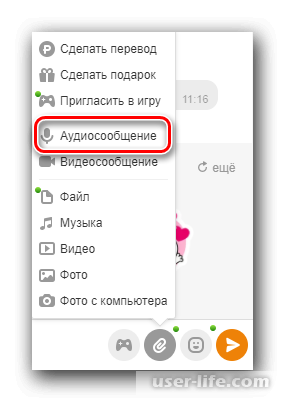
5. В некоторых случаях может потребоваться обновить версию Adobe Flash Player, так как Одноклассники активно использует данное расширение. Следуйте предложенной инструкции.
Читайте:
Как обновить Флеш Плеер на компьютере
Почему не обновляется Флеш Плеер что делать
6. Во время установки или обновления Flash Player обратите внимание на дополнительные предложения, которые могут установить стороннее ПО на ваш компьютер. Снимите галочки в указанных местах, если вам это не нужно.
7. После успешного обновления плеера появляется окно, в котором нужно предоставить программе доступ к камере и микрофону. Для этого отметьте галочкой пункты "Разрешить" и "Запомнить", чтобы впоследствии вас больше не беспокоило данное оповещение.
8. Плеер автоматически проверит работоспособность вашего устройства ввода и отобразит результат, после чего нажмите "Продолжить".
9. Начнется процесс записи голосового сообщения, в которое вы и должны уместить все ваши мысли. Длина записи ограничена 3 минутами, поэтому не переусердствуйте. Останавливается процесс с помощью кнопки "Стоп".
10. После этого нажмите на зеленую кнопку "Отправить".
11. Отправленное аудиосообщение будет выглядеть следующим образом.
Метод 2 - Мобильное приложение
Со смартфонами все будет гораздо проще, поскольку каждое подобное устройство уже имеет встроенный микрофон, не требующий настройки.
1. Откройте приложение, затем перейдите в раздел "Сообщения".
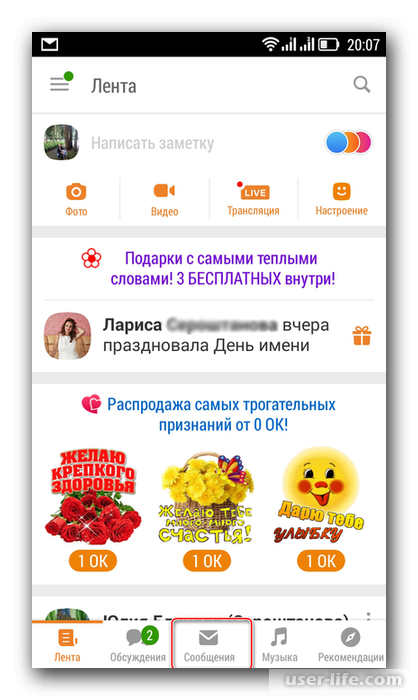
2. Перейдите в диалог с человеком, которому собираетесь отправить голосовое сообщение.
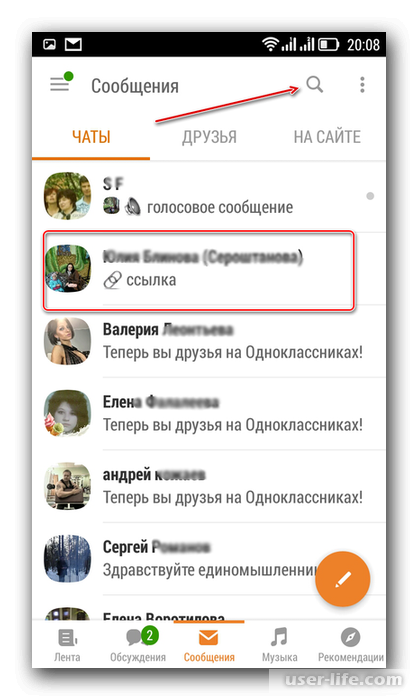
3. Нажмите на кнопку в виде микрофона, которая располагается в правом нижнем углу.
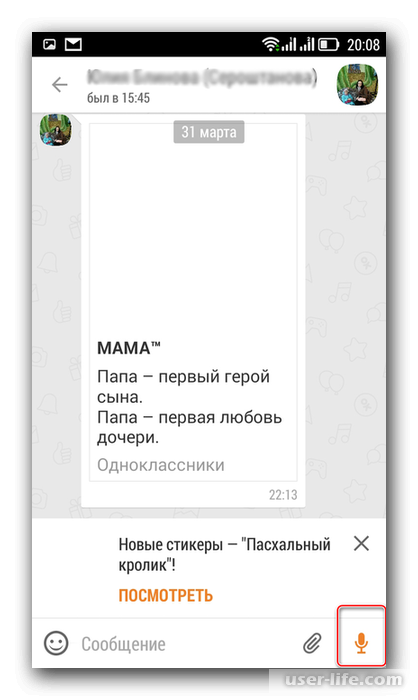
4. Процесс записи аудиосообщения тут же начнется.
Чтобы остановить запись, еще раз нажмите на кнопку в виде микрофона. Отправка голосового сообщения осуществляется с помощью кнопки в виде стрелочки.
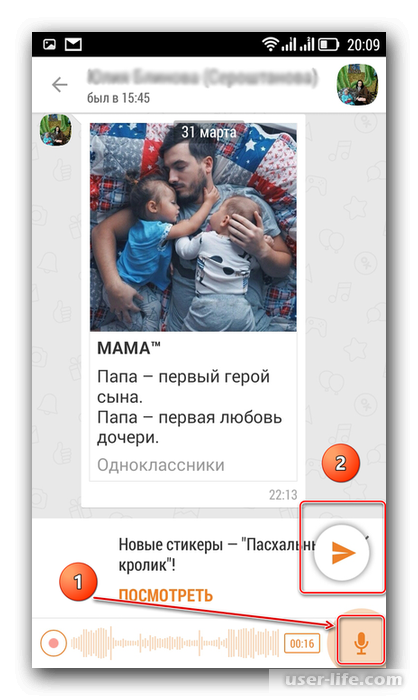
5. Результат будет выглядеть следующим образом.
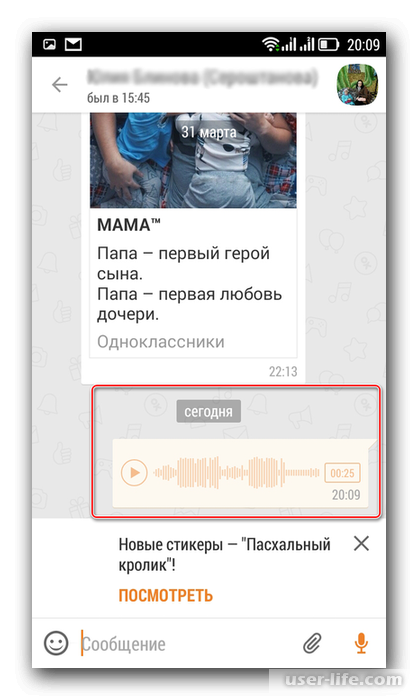
Читайте также: Как отправить песню в сообщении в Одноклассниках
Заключение
Как видите, чтобы отправить голосовое сообщение с помощью социальной сети Одноклассники, не нужно иметь никаких особых навыков, достаточно лишь воспользоваться вышеуказанной инструкцией. Надеемся, вам помогла наша статья.
Рейтинг:
(голосов:1)
Предыдущая статья: Ultimate Boot CD 5 3 8 Rus как пользоваться скачать бесплатно на компьютер
Следующая статья: Как узнать ID страницы человека в ВК
Следующая статья: Как узнать ID страницы человека в ВК
Не пропустите похожие инструкции:
Комментариев пока еще нет. Вы можете стать первым!
Популярное
Авторизация






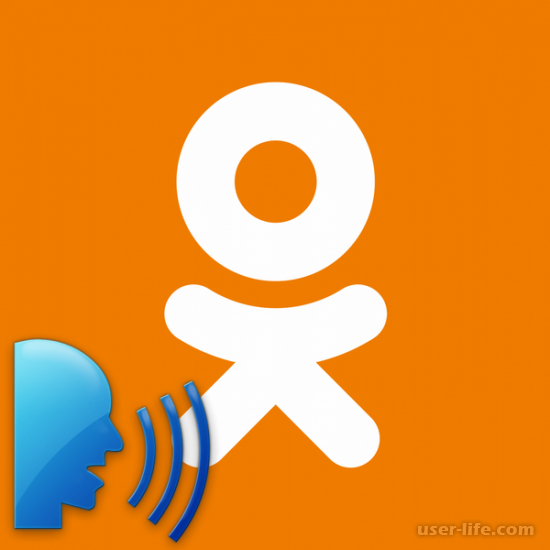
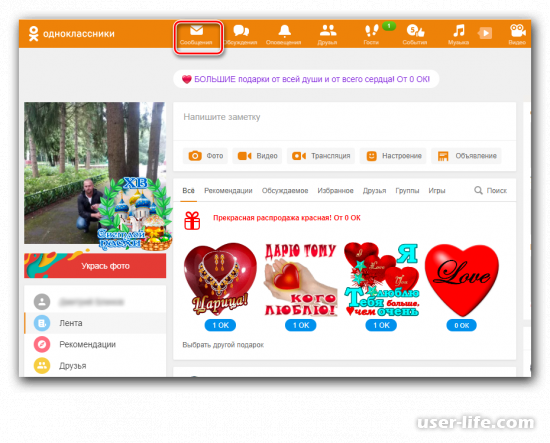
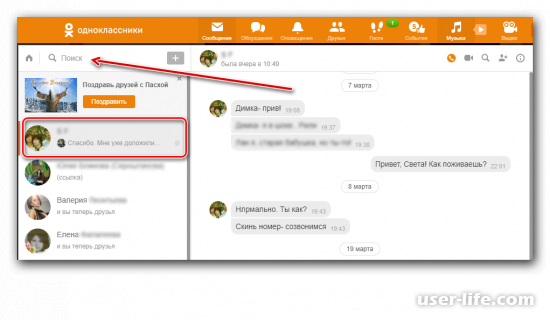
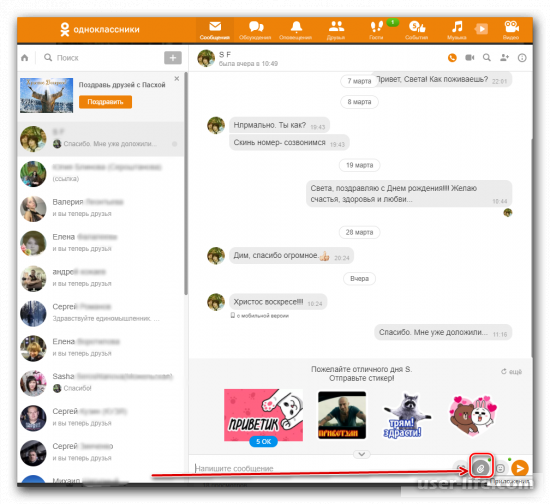
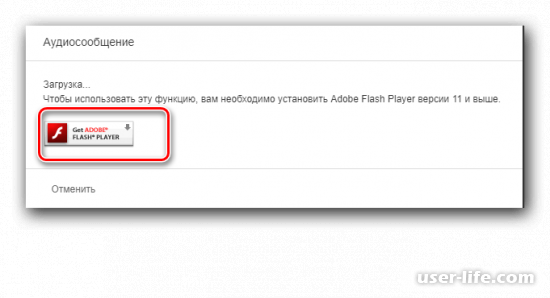
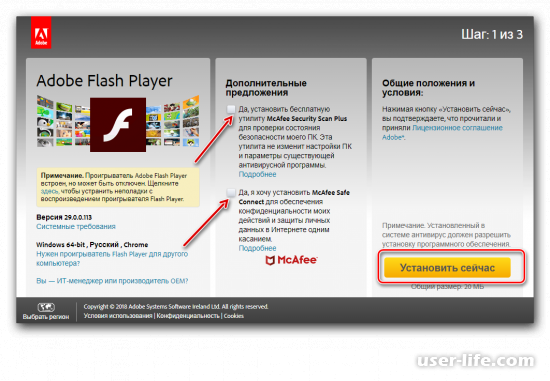
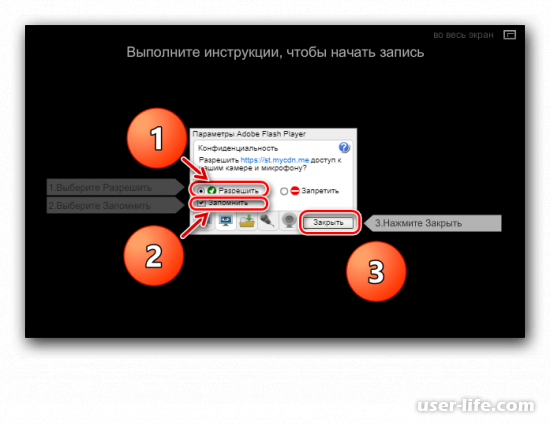
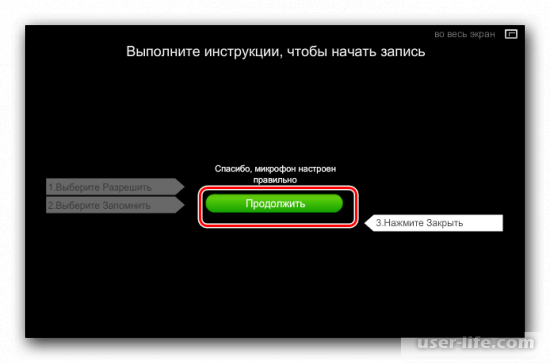
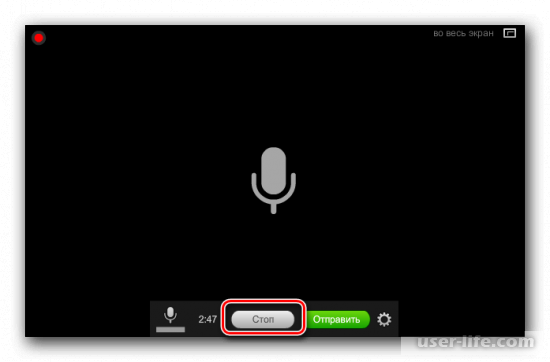
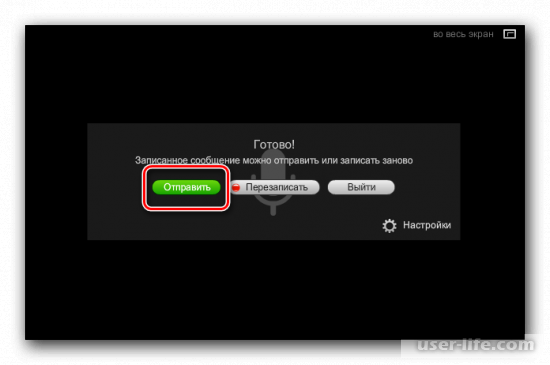
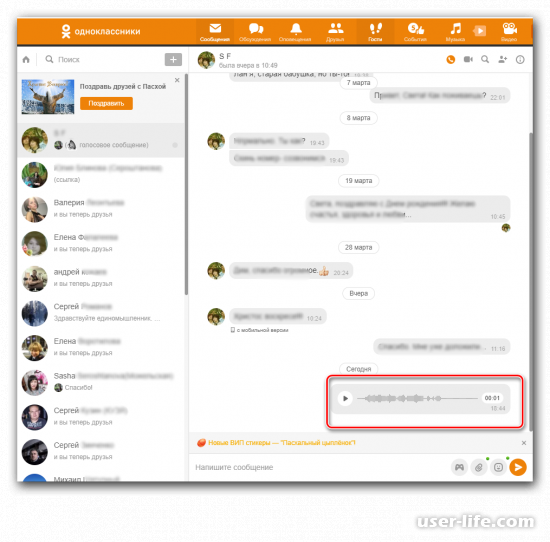
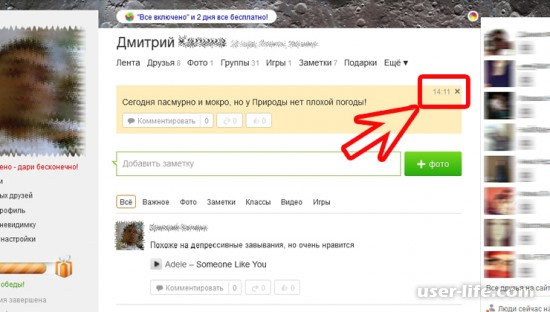
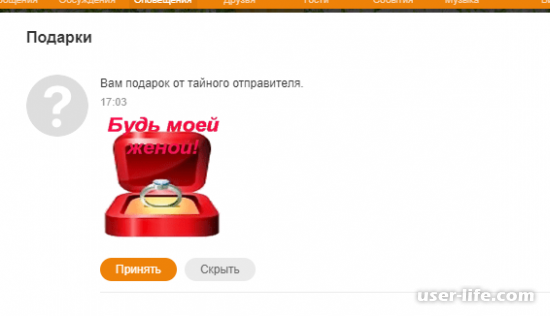
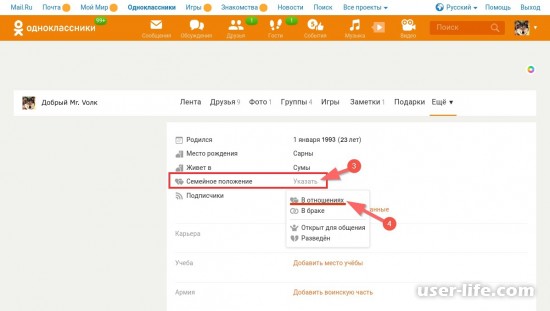
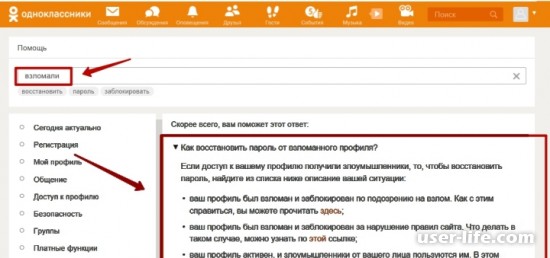
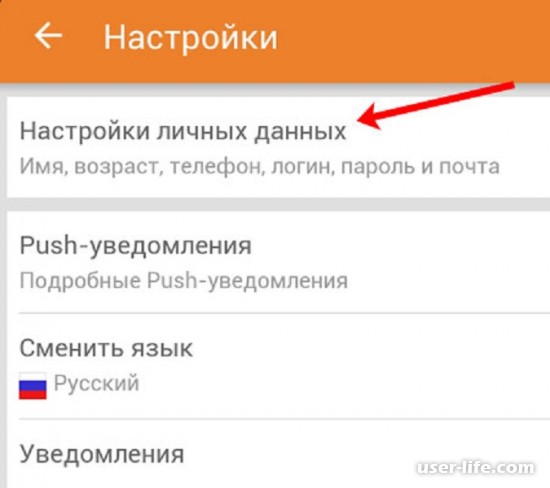
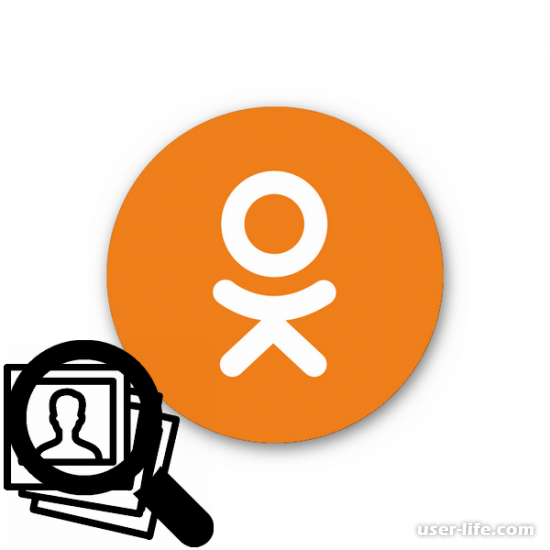
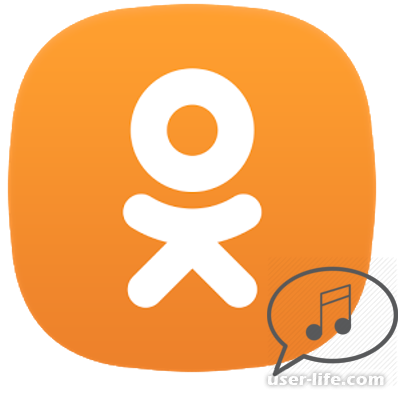
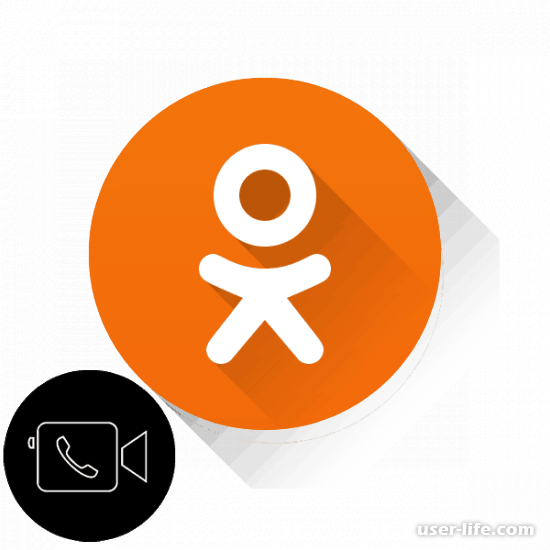
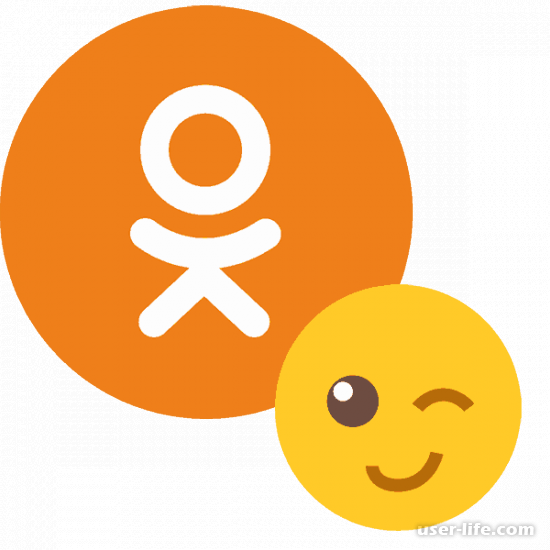
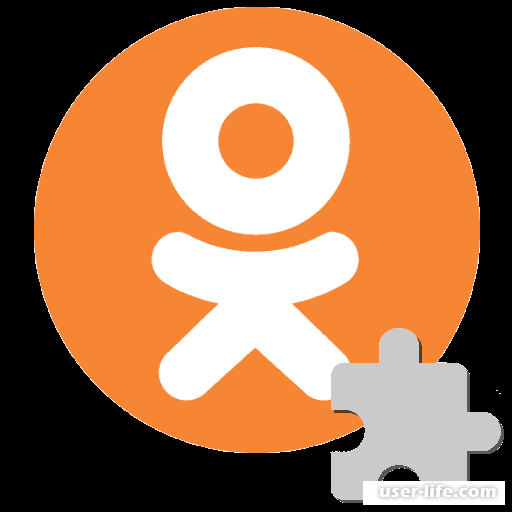

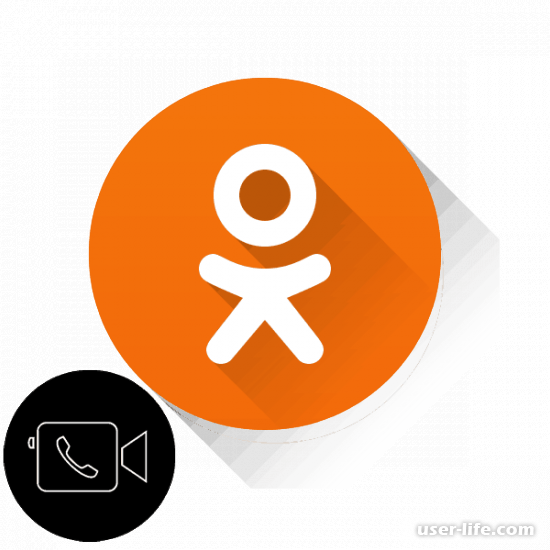

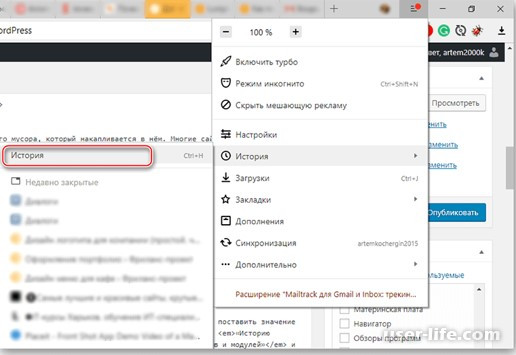



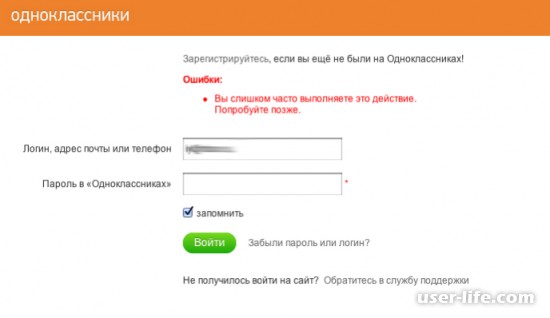
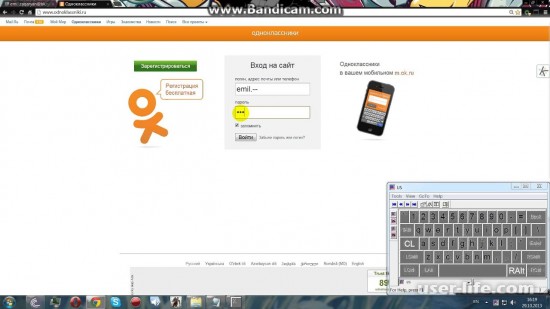









Добавить комментарий!